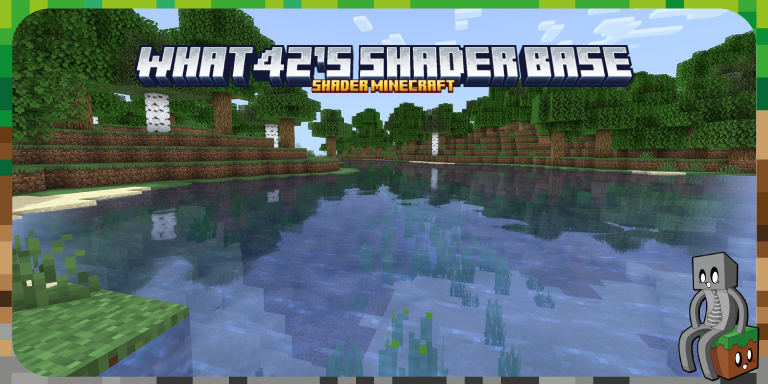What42’s Shader Base est un shader pour Minecraft qui améliore visuellement le jeu mais sans superflus. Il vise à fournir une qualité visuelle agréable, tout en maintenant de bonnes performances et en minimisant les distractions respectant ainsi l’esprit Vanilla de Minecraft.
A savoir : Avec les dernières mises à jour du shader, l’auteur indique qu’il abandonne OptiFine pour se concentrer uniquement vers Iris, bien qu’OptiFine reste pris en charge.
Caractéristiques
- Paramètres personnalisables : Permet une personnalisation avancée des réglages.
- Système de styles : Inclut des styles Vanilla, Réaliste et Fantaisie. Les styles définissent les valeurs par défaut des réglages, mais peuvent être modifiés.
- Réflexions sur l’eau et dans les flaques d’eau.
- Correction pour les daltoniens, Anti-Aliasing, Rendu Isométrique, SSAO, Rayons de Soleil (basés sur la profondeur et volumétriques), Bloom, Profondeur de Champ et Flou de Mouvement (ces deux derniers désactivés par défaut), Renforcement.
Ce shader a été testé avec une carte GTX 1070 sous Windows, principalement sur Iris et parfois sur OptiFine, offrant généralement une expérience fluide à 1080p et 60 fps.
What42’s Shader Base représente une option pour les joueurs qui cherchent à améliorer leur expérience visuelle sans sacrifier la performance.
Galerie
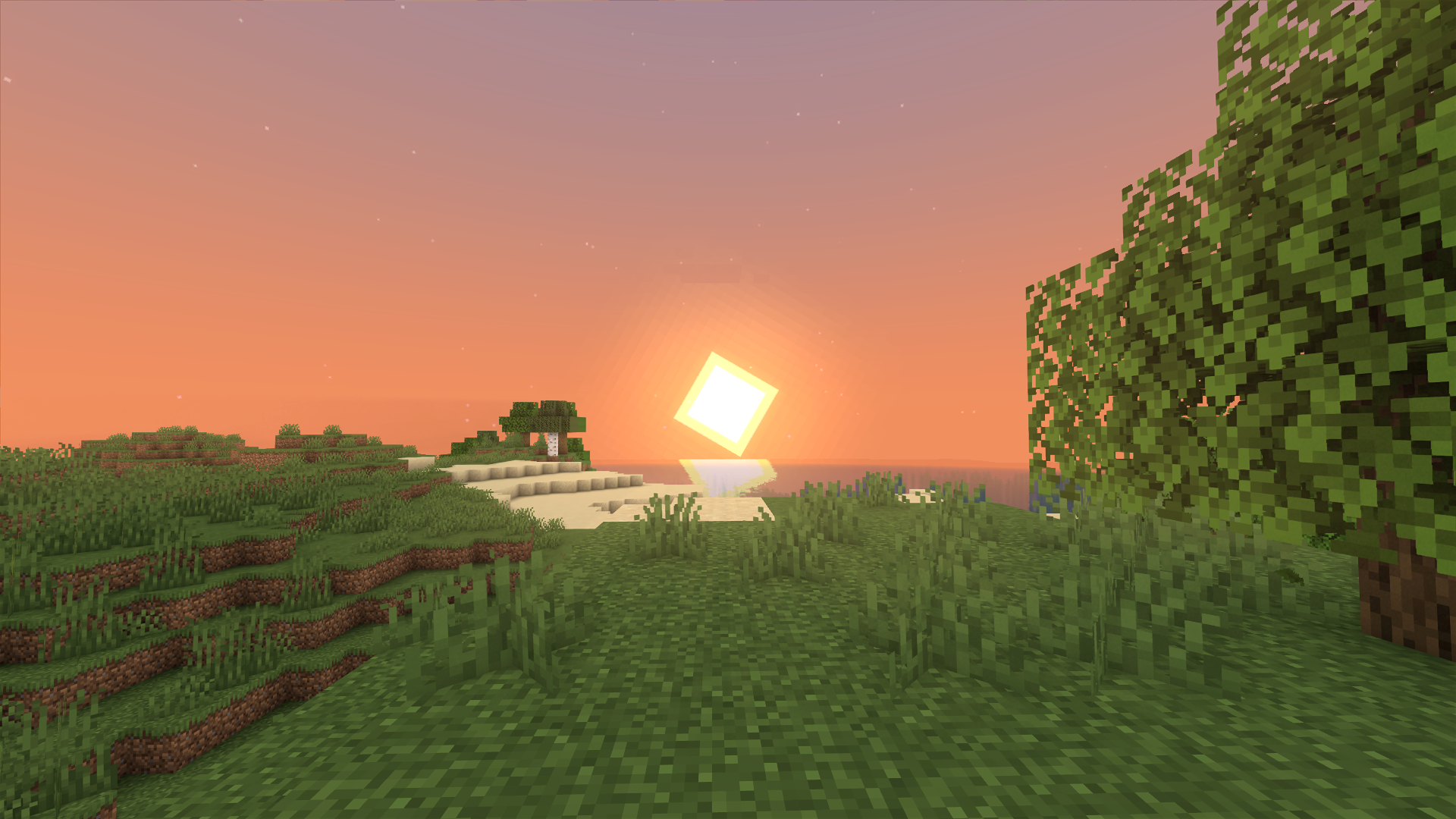


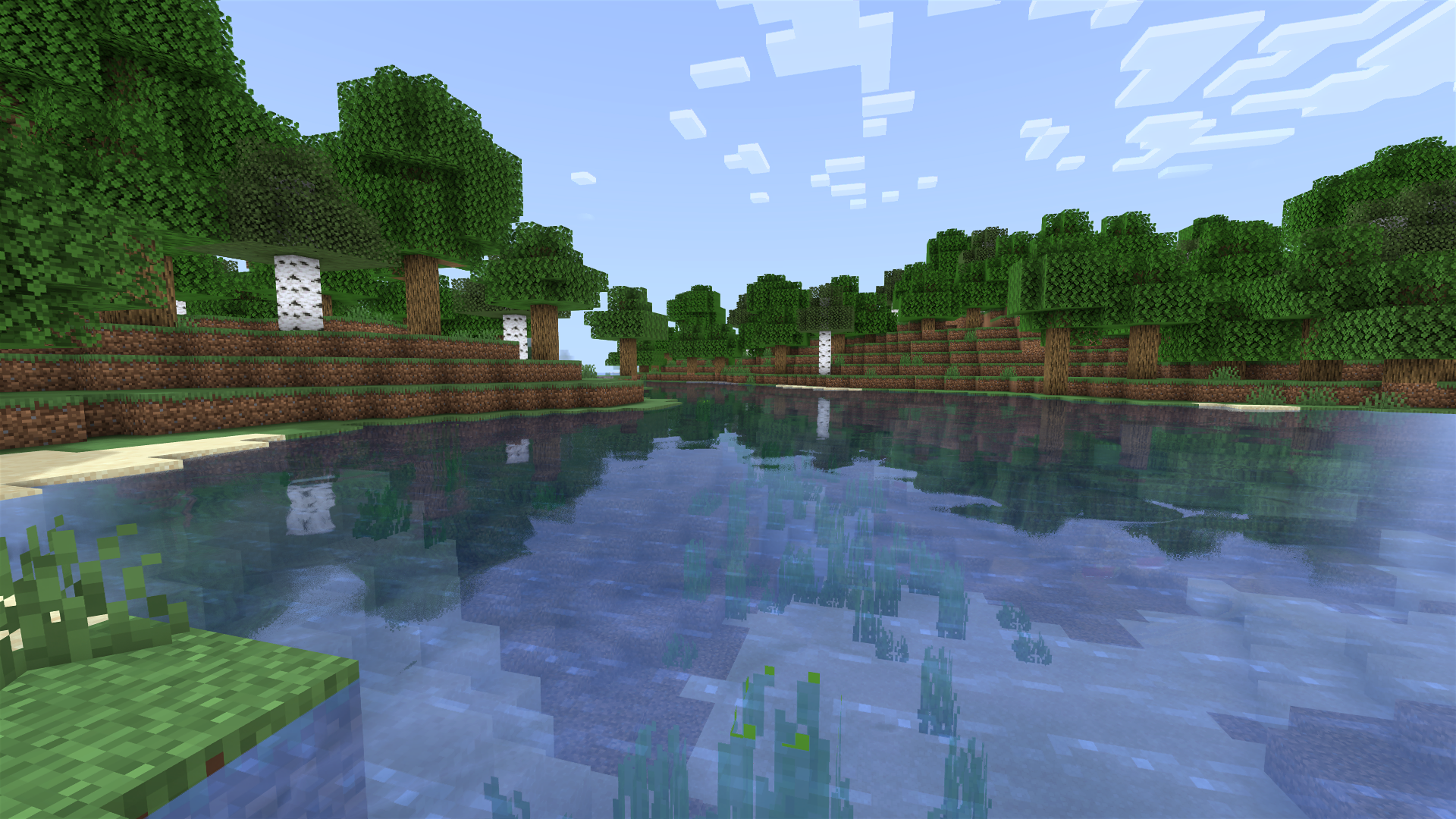
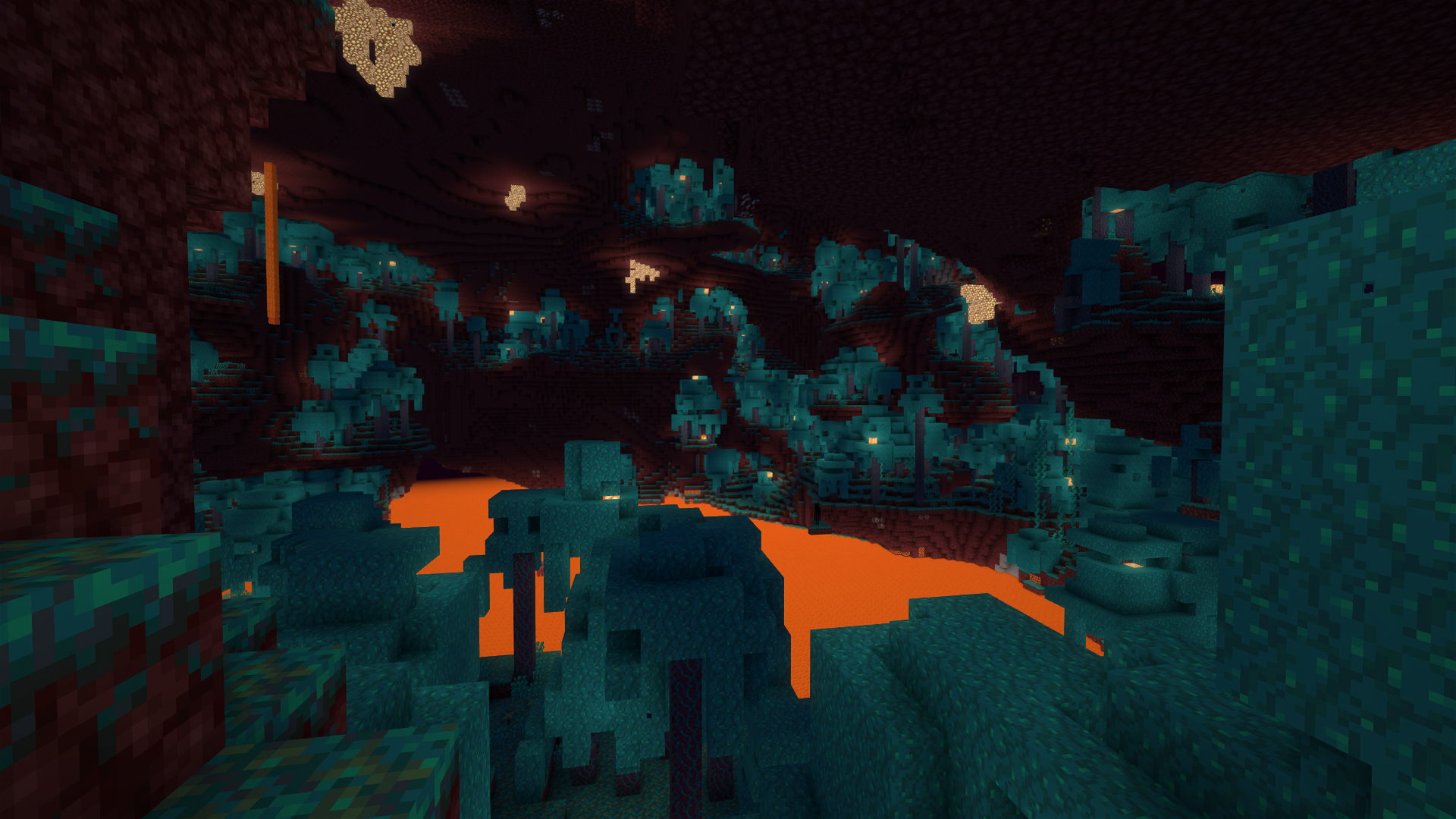

Informations
- Auteur du shader : What42
- Versions Minecraft : 1.21 – 1.20 – 1.19 – 1.18 – 1.17 – 1.16 – 1.15 – 1.14 – 1.13 – 1.12
- Lien original : Modrinth
Téléchargement de What42’s Shader Base
Pour jouer avec un shader, il est nécéssaire d’installer l’api suivante :
Choisissez la version du shader qui correspond à la version de votre jeu Minecraft :
Guide d’installation d’un shader sur Minecraft
Téléchargez le shader et installez Optifine ou Iris. Puis trouvez votre dossier .minecraft :
• Windows : Allez dans le menu Démarrer, puis rendez-vous dans Exécuter. Sinon, faites Touche Windows + R. Ensuite, tapez %appdata% dans la barre de recherche, puis allez dans le dossier .minecraft.
• Linux : Appuyez en même temps sur ALT + F2. Vous devriez normalement avoir votre .minecraft. Si vous ne le voyez pas, activez les dossiers cachés avec la combinaison CTRL + H.
• Mac : Votre dossier minecraft se trouve dans Utilisateur > Bibliothèque > Application Support. Si vous ne trouvez pas Application Support, faites Finder > Barre des menus : Aller + Maintenir ALT > Bibliothèque.
Créez-y un dossier shaderpacks (sans majuscule) si celui-ci n’existe pas et glissez dans ce dossier le shader. Si vous avez téléchargé un dossier et non pas une archive, archivez-le en .zip. Lancez ensuite le jeu avec votre profil Optifine.
Dans les options vidéo, allez dans Shaders et sélectionnez les shaders de votre choix. Vérifiez enfin que “Old Lighting” est sur “On” ou “Default”. Vous pourrez ensuite régler plus en détail les options de vos shaders via l’icône en bas à droite de la fenêtre.